- Laitehallinnassa puuttuva kosketuslevyajuri saattaa ilmetä uusissa ja olemassa olevissa HP: n, Dellin ja Lenovon kannettavissa tietokoneissa.
- Voit korjata ongelman päivittämällä kosketuslevyn laiteajurin valmistajalta.
- Lisäksi voit tarkistaa BIOS-kokoonpanon ja asettaa sen oletusarvoksi tarvittaessa.
- Kannettavassasi voi olla muita ongelman aiheuttajia. Siksi kannettavan tietokoneen kova nollaaminen on myös vaihtoehto.

Tämä ohjelmisto korjaa yleiset tietokonevirheet, suojaa sinua tiedostohäviöltä, haittaohjelmilta, laitteistovikoilta ja optimoi tietokoneesi maksimaalisen suorituskyvyn saavuttamiseksi. Korjaa PC-ongelmat ja poista virukset nyt kolmessa helpossa vaiheessa:
- Lataa Restoro PC: n korjaustyökalu joka tulee patentoidun tekniikan mukana (patentti saatavilla tässä).
- Klikkaus Aloita skannaus löytää Windows-ongelmat, jotka saattavat aiheuttaa tietokoneongelmia.
- Klikkaus Korjaa kaikki korjata tietokoneen turvallisuuteen ja suorituskykyyn vaikuttavat ongelmat
- Restoro on ladannut 0 lukijoita tässä kuussa.
Kaikissa Dellin, Lenovon ja HP: n kannettavissa tietokoneissa on sopiva Kuljettajat asennettu laatikosta. Tämä sisältää myös kosketuslevyn tai ohjauslevyn ohjaimet. Laitehallinta näyttää ja näyttää kaikki tietokoneellesi asennetut laitteet.
Toisinaan saatat kuitenkin huomata, että kosketuslevy ei näy Laitehallinta-ongelmassa. Jos Laitehallinnassa oleva kosketuslevyn ohjain puuttuu, se on todennäköisesti ohjaimeen liittyvä ongelma.
Saatat myös joutua asentamaan kokonaan toisen Windows-version virheen ratkaisemiseksi joissakin tapauksissa.
Tässä artikkelissa kerrotaan, kuinka korjata Windows-kannettavan Laitehallinta-ongelmasta puuttuva kosketuslevyn ohjain.
Mitä minun pitäisi tehdä, jos kosketuslevyn ohjain puuttuu?
1. Päivitä kosketuslevyn ohjaimet erikoistuneella työkalulla
Vanhentuneet ja puuttuvat ohjaimet ovat yksi syy siihen, miksi Laitehallinta ei ehkä löydä ja näytä kannettavan tietokoneen kosketuslevyä. Tämä voi johtua vanhentuneesta tai vioittuneesta ohjaimesta.
Voit päivittää laiteajurit Laitehallinnasta. Tämä voi kuitenkin olla hankalaa, jos harvoista laitteista puuttuu ajuripäivitykset. Ohjainpäivitysapuohjelmat voivat auttaa päivittämään laiteajurit automaattisesti yhdellä napsautuksella.
 Useimmiten järjestelmä ei päivitä tietokoneesi laitteiden ja oheislaitteiden yleisiä ohjaimia oikein. Geneerisen ohjaimen ja valmistajan ohjaimen välillä on keskeisiä eroja.Oikean ohjainversion etsiminen kullekin laitteistokomponentille voi olla tylsää. Siksi automaattinen avustaja voi auttaa sinua löytämään ja päivittämään järjestelmän aina oikeilla ohjaimilla, ja suosittelemme sitä DriverFix.Seuraa näitä helppoja vaiheita päivittääksesi ohjaimesi turvallisesti:
Useimmiten järjestelmä ei päivitä tietokoneesi laitteiden ja oheislaitteiden yleisiä ohjaimia oikein. Geneerisen ohjaimen ja valmistajan ohjaimen välillä on keskeisiä eroja.Oikean ohjainversion etsiminen kullekin laitteistokomponentille voi olla tylsää. Siksi automaattinen avustaja voi auttaa sinua löytämään ja päivittämään järjestelmän aina oikeilla ohjaimilla, ja suosittelemme sitä DriverFix.Seuraa näitä helppoja vaiheita päivittääksesi ohjaimesi turvallisesti:
- Lataa ja asenna DriverFix.
- Käynnistä ohjelmisto.
- Odota, että kaikki vialliset ohjaimet havaitaan.
- DriverFix näyttää nyt kaikki ohjaimet, joilla on ongelmia, ja sinun tarvitsee vain valita ne, jotka haluat korjata.
- Odota, että sovellus lataa ja asentaa uusimmat ohjaimet.
- Uudelleenkäynnistää tietokoneeseen, jotta muutokset tulevat voimaan.

DriverFix
Pidä PC-komponenttien ohjaimet toimivat täydellisesti vaarantamatta tietokonetta.
Vieraile verkkosivustolla
Vastuuvapauslauseke: Tämä ohjelma on päivitettävä ilmaisesta versiosta tiettyjen toimintojen suorittamiseksi.
2. Määritä BIOS
- Sammuta tietokone.
- Seuraavaksi sinun on käynnistettävä BIOS. Voit tehdä tämän painamalla Teho -painiketta käynnistääksesi uudelleen ja aloittaaksesi painamisen F2heti kun kannettavan tietokoneen valmistajan logo tulee näkyviin.
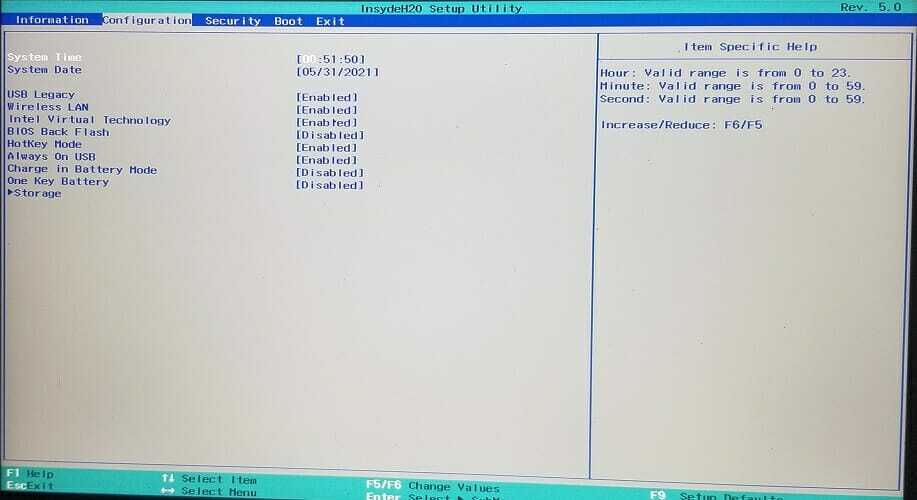
- Kerran BIOS -valikosta Main välilehti.
- Etsi kosketuslevy ja aseta se arvoon Pitkälle kehittynyt alkaen Perus.
- Tallenna muutokset ja poistu BIOSista. Käynnistä tietokone uudelleen ja tarkista, onko kosketuslevy, joka ei näy Device Manager Dell -ongelmassa, ratkaistu.
Valitse Lisäasetukset-vaihtoehto BIOS kosketuslevyn asetuksen pitäisi auttaa sinua korjaamaan Laitehallinta-ongelmasta puuttuva kosketuslevyasema.
Jos kosketuslevyn asetuksen muuttaminen BIOSissa ei auttanut, yritä palauttaa BIOS-kokoonpano oletusasetuksiin. Tämä poistaa kaikki ongelmat, jotka saattavat johtua BIOS-virheellisestä määrityksestä.
Suorita järjestelmän skannaus mahdollisten virheiden löytämiseksi

Lataa Restoro
PC-korjaustyökalu

Klikkaus Aloita skannaus löytää Windows-ongelmia.

Klikkaus Korjaa kaikki korjata patentoidun tekniikan ongelmat.
Suorita PC Scan with Restoro Repair Tool -työkalu löytääksesi virheitä, jotka aiheuttavat tietoturvaongelmia ja hidastuksia. Kun tarkistus on valmis, korjaus korvaa vahingoittuneet tiedostot uusilla Windows-tiedostoilla ja -komponenteilla.
Käynnistä sitten tietokone uudelleen ja tarkista, toimiiko kosketuslevy ongelmitta.
3. Poista kosketuslevyn laite ja ohjaimet
- painaWindows-avainavataksesi hakupalkin.
- TyyppiLaitehallintaetsinnässä. KlikkaaLaitehallintaavaa sovelma.
- SisäänLaitehallinta, laajennaHiiret ja muut osoitinlaitteetkategoria.

- Tarkista, onko laitteessa keltaista merkkiä. Napsauta hiiren kakkospainikkeella laiteajuria ja valitsePoista laitteen asennus.
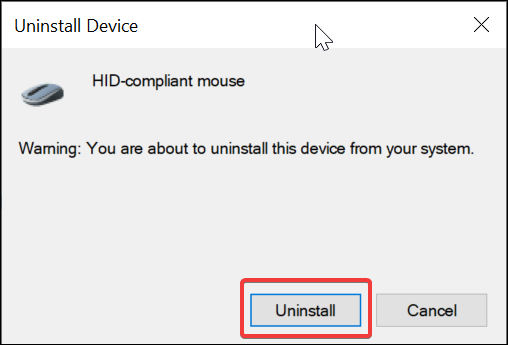
- Kun Poista laite tulee näkyviin, napsautaPoista asennus-painiketta.
- Kun olet poistanut kosketuslevyn ohjaimen, napsautaToiminta.
- ValitaEtsi laitteistomuutoksia. Windows etsii asennamattomia mutta liitettyjä laitteita ja asentaa tarvittavat ohjaimet uudelleen.
Tarkista Laitehallinnassa, näkyykö kosketuslevysi Hiiret ja muut osoitinlaitteet -ryhmässä. Käynnistä tietokone uudelleen myös, jotta muutokset otetaan käyttöön.
Laiteajurin asennuksen poistaminen voi auttaa, jos Windows ei löydä kosketuslevyäsi vioittumisongelman tai häiriön vuoksi.
4. Käytä Windowsin yleistä laiteohjainta
- paina Windows-näppäin + Rpikakuvake avata Juosta.
- Tyyppidevmgmt.mscja napsauta OK avata Laitehallinta.
- Laajenna Laitehallinnassa Hiiret ja muut osoitinlaitteet -osiossa.

- Napsauta hiiren kakkospainikkeella kosketuslevyn laitetta ja valitse Päivitä ohjain.
- Valitse seuraavaksi Selaa tietokonettani kuljettajia varten.
- Klikkaus Haluan valita tietokoneellani käytettävissä olevien ohjaimien luettelosta.
- Valitse HID-yhteensopiva hiiri ja napsauta Seuraava. Windows asentaa yleisen ohjaimen.
Käynnistä tietokone uudelleen ja tarkista, onko kosketuslevy, jossa ei ole Laitehallinnan Lenovo-ongelmaa, ratkaistu. Windowsin yleiset laiteajurit voivat auttaa saamaan hiiresi toimimaan, jos omat kosketuslevyn ohjaimet puuttuvat.
4. Nollaa kannettava tietokoneesi kovasti
- Sammuta Dell-, Lenovo- tai HP-kannettava tietokone.
- Irrota kaikki laitteeseen liitetyt oheislaitteet ja johdot tietokone, mukaan lukien virtajohto.
- Irrota kannettavan tietokoneen pohja ja irrota paneeli. Tarkista paristolokero. Uudemmissa kannettavissa tietokoneissa joudut irrottamaan joitain ruuveja ja irrottamaan pistorasiat.
- Irrota kaikki ruuvit, jotka ovat pitäneet akkua paikallaan. Kun akku on poistettu, poista se ja pidä se sivussa.
- Kun akku on poistettu, paina ja pidä pohjassa Teho -painiketta noin 15 sekunnin ajan tyhjentämään mahdollinen jäännössähkövaraus kondensaattoreista.
- Aseta seuraavaksi akku takaisin paikalleen ja laita takapaneeli yhteen.
- Liitä virtajohto ja virta tietokoneeseen. Tarkista uudelleenkäynnistyksen jälkeen, ettei kosketuslevyä näy Device Manager HP -ongelmassa.
Hard Reset sisältää kannettavan tietokoneen akun poistamisen ja asentamisen. Jatka omalla vastuullasi.
Laitehallinnasta puuttuva kosketuslevyn ohjain on ongelma, jonka yleensä laukaavat vanhentuneet laiteajurit.
Jos ohjaimen päivittäminen ei auttanut, tarkista BIOS-määritykset. Asenna laiteohjain uudelleen, valitse Windowsin yleinen ohjain tai nollaa kannettava tietokone ongelman korjaamiseksi.
Vielä enemmän, huomaa, että kuljettajien varmuuskopiointi on välttämätöntä. Älä epäröi käyttää vain paras ohjaimen varmuuskopiointiohjelmisto Windows 10: lle jotta se tapahtuisi.
Joten nämä ovat joitain vahvistettuja ratkaisuja kosketuslevyn ohjaimen puuttuviin ongelmiin. Jos satut tietämään muita vinkkejä, kerro meille lisää alla olevasta kommentti-alueesta.
 Onko sinulla vielä ongelmia?Korjaa ne tällä työkalulla:
Onko sinulla vielä ongelmia?Korjaa ne tällä työkalulla:
- Lataa tämä tietokoneen korjaustyökalu arvioitu erinomaiseksi TrustPilot.comissa (lataus alkaa tältä sivulta).
- Klikkaus Aloita skannaus löytää Windows-ongelmat, jotka saattavat aiheuttaa tietokoneongelmia.
- Klikkaus Korjaa kaikki korjata patentoidun tekniikan ongelmat (Yksinomainen alennus lukijamme).
Restoro on ladannut 0 lukijoita tässä kuussa.

![Realtek HD Audio Manager ei avaudu / ei toimi [Korjattu]](/f/51357dd9a647bf00f6cbc6eedc67e971.webp?width=300&height=460)
![Kosketuslevyn ohjain puuttuu Laitehallinnasta [Korjattu]](/f/5c2c1a66b1bcacc0882edf21ca714855.jpg?width=300&height=460)